HubSpot⇔NetSuite連携してみた
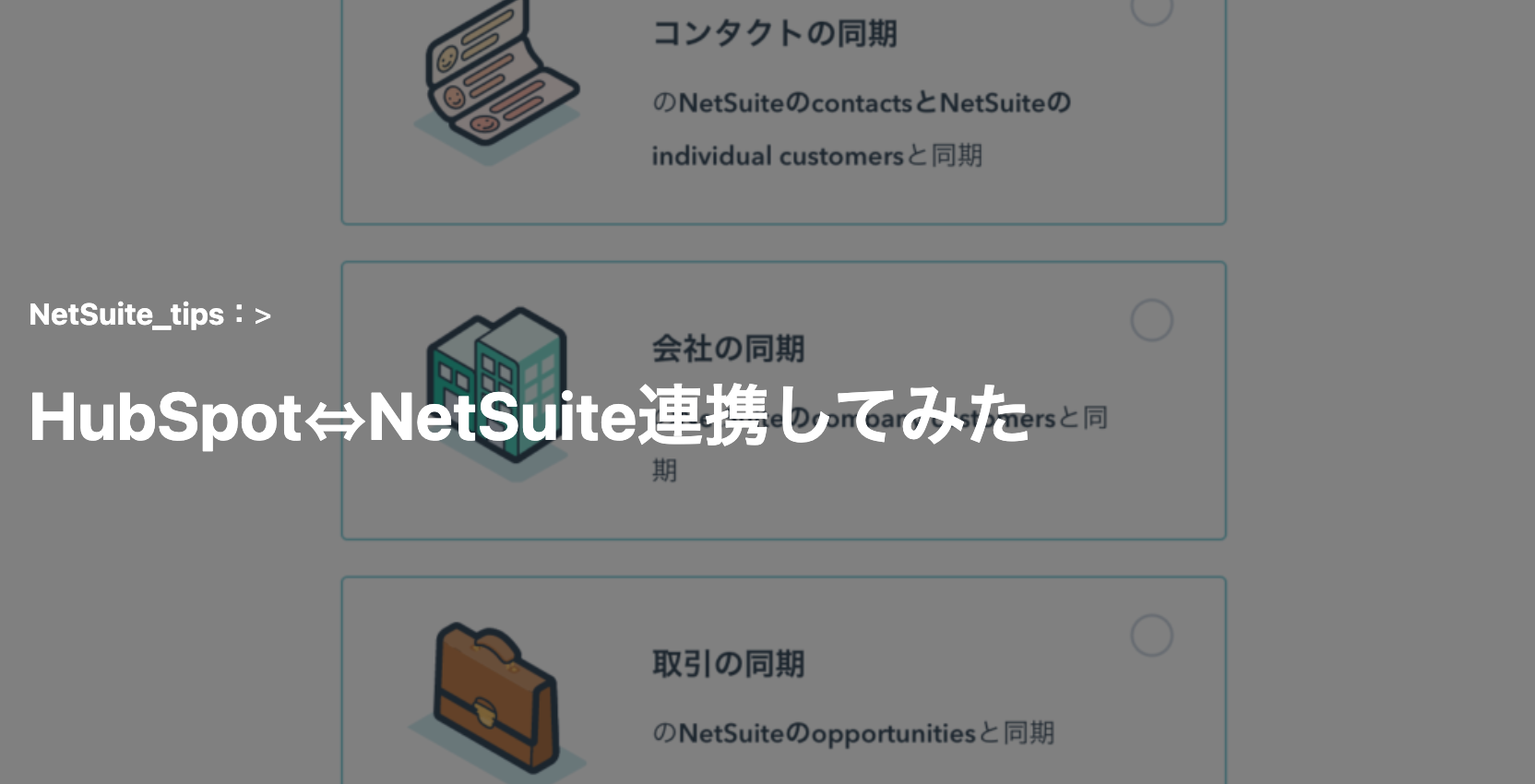
NetSuite_tips:標準機能の意外と活用されていない、知ってると便利な機能をご紹介します。
はじめに
インバウンドマーケティングのツールHubspotとNetSuiteが連携できるといいなと思ったことはありませんか?
調査した結果、以下の3つが連携可能でした。
- コンタクト (NetSuiteのcontacts ⇄ HubSpotのコンタクト)
- 会社 (NetSuiteのcompany customers ⇄ HubSpotの会社)
- 取引(NetSuite Opportunities ⇄ HubSpotの取引)
実際にどのようなことができるのかやってみます!
本記事では、HubSpot⇔NetSuiteの連携手順を記載します。
HubSpot⇔NetSuite連携
NetSuiteに連携アプリをインストールする
1. NetSuiteの連携機能を有効化する
NetSuite との統合をセットアップするには、NetSuiteアカウントで下記の設定を行います。
- [分析] で、 [SuiteAnalytics Workbook] を有効にします。
- [SuiteCloud] で、次を有効にします。
- SOAP Webサービス
- REST Webサービス
- トークンベースの認証
- サーバーSUITESCRIPT
2. HubSpot 同期バンドルをインストールする
NetSuiteアカウントで、 [カスタマイズゼーション] > [SuiteBundler] > [バンドルの検索およびインストール] に移動します。
検索バーで、HubSpot Sync Bundleを検索し、インストールをクリックします。

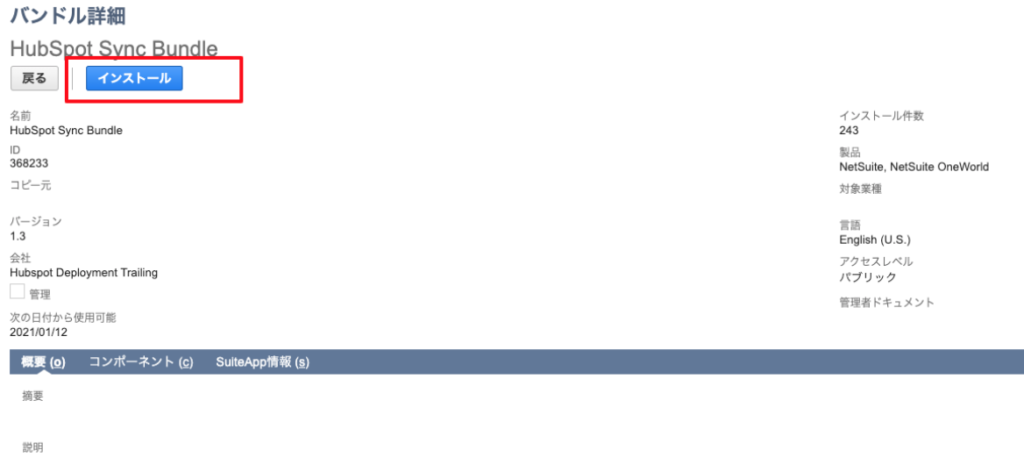
5分以内にインストールが完了しました。
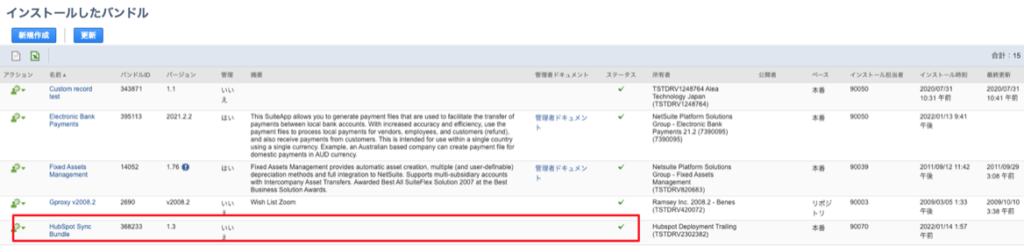
3. HubSpot 同期ロールを割り当てる
HubSpotと接続できるユーザーにHubSpot Sync Roleを割り当てる必要があります。
NetSuiteアカウントで、 「リスト」 > 「従業員」 > 「従業員」 > 「検索」 に移動します。
検索 (ロールを割り当てるユーザの名前) を入力し、 [編集] をクリックします。
「アクセス」 タブにナビゲートします。「ロール」 で、 「HubSpot Sync Role」 を検索して選択します。追加をクリック。その後、保存をクリックします。
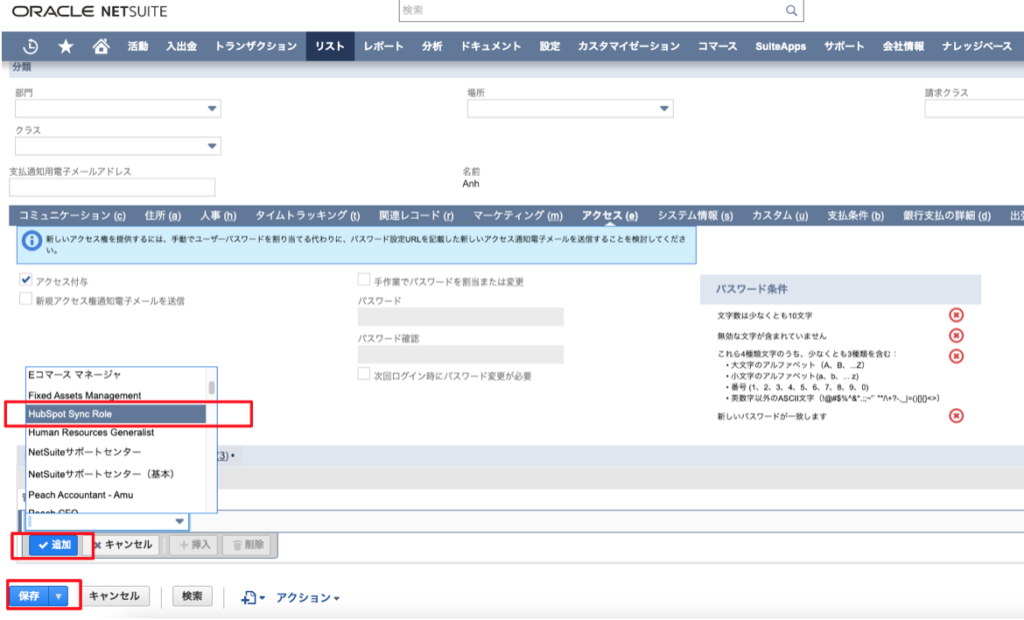
4. アクセストークンIDおよびアクセストークンシークレットの作成
続いて、HubSpotからNetSuiteへアクセスするためのトークン情報を設定します。
NetSuiteアカウントで、 [設定] > [ユーザー/ロール] に移動し、 [アクセストークン] > [新規作成] をクリックします。
アプリケーション名=HubSpot Syncとロール= HubSpot Sync Roleを選択します。
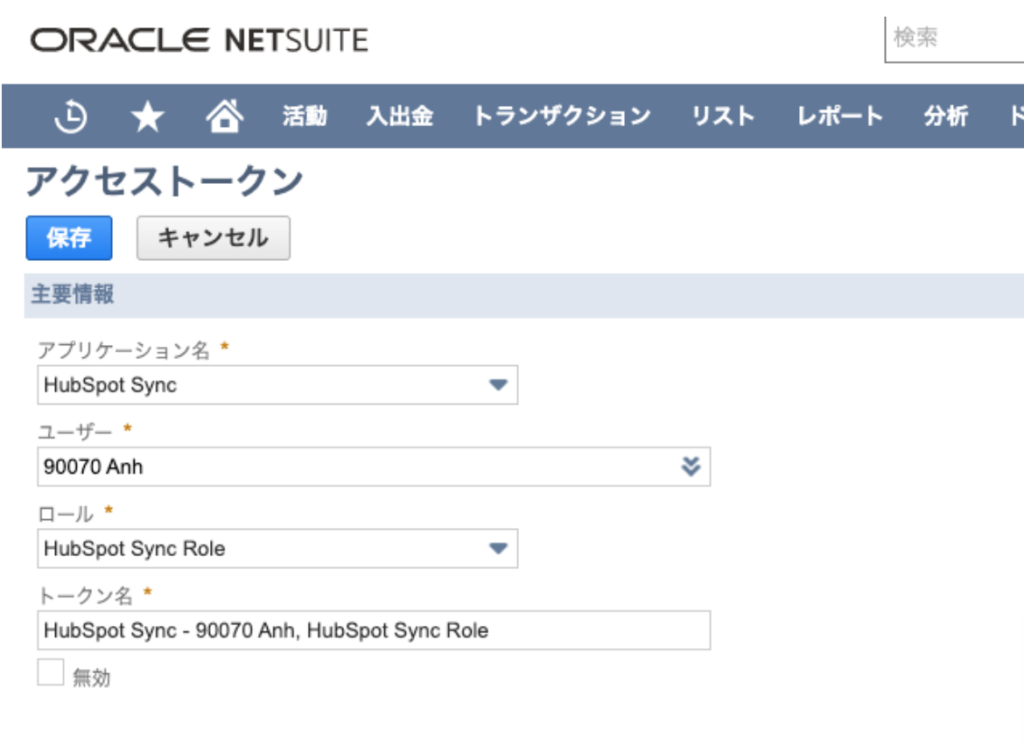
[トークンID/シークレット] セクションに [トークンIDおよびトークンシークレット] が表示されます。

以上で、NetSuiteの連携設定は完了しました。
HubSpotにNetSuite Appをインストールする
1. NetSuiteアカウントID、アクセストークンID、アクセストークシークレットを入力する
HubSpotでNetSuite Appをインストールする際に、以下の詳細をHubSpotアカウントのポップアップボックスに追加します。「NetSuiteに接続」をクリックしたら、接続設定が完了します。
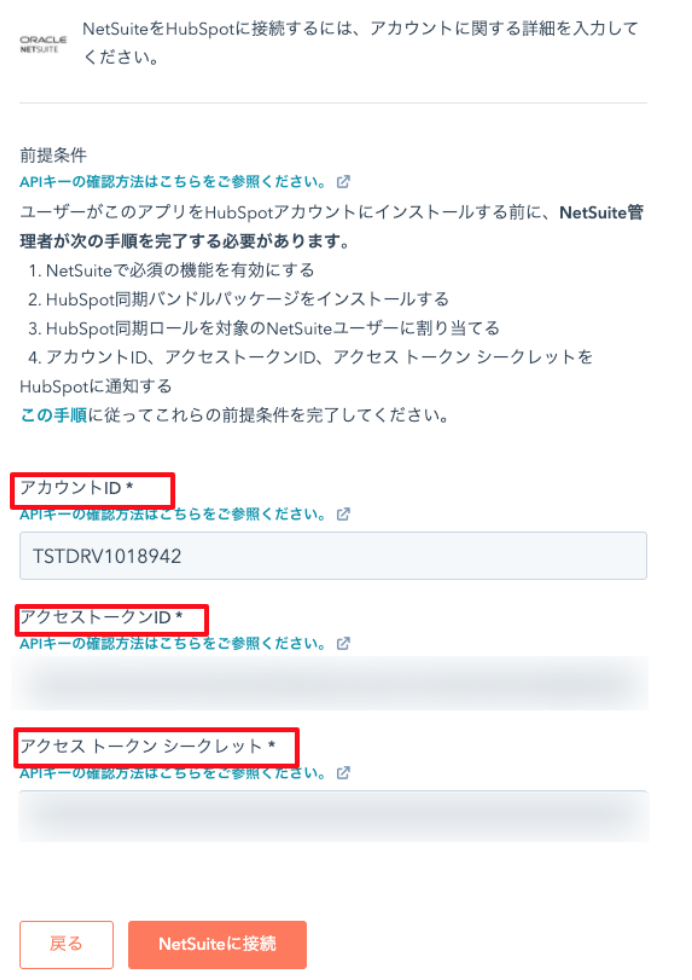
2. 同期をセットアップする
アプリを接続したら、同期を有効します。データに対して単方向または双方向同期を設定できます。
HubSpotアカウントで、ダッシュボードをクリックします。「設定」⇨「連携」 で、 「接続されたアプリ」 を選択します。[NetSuite] をクリックし、[同期のセットアップ] をクリックします。
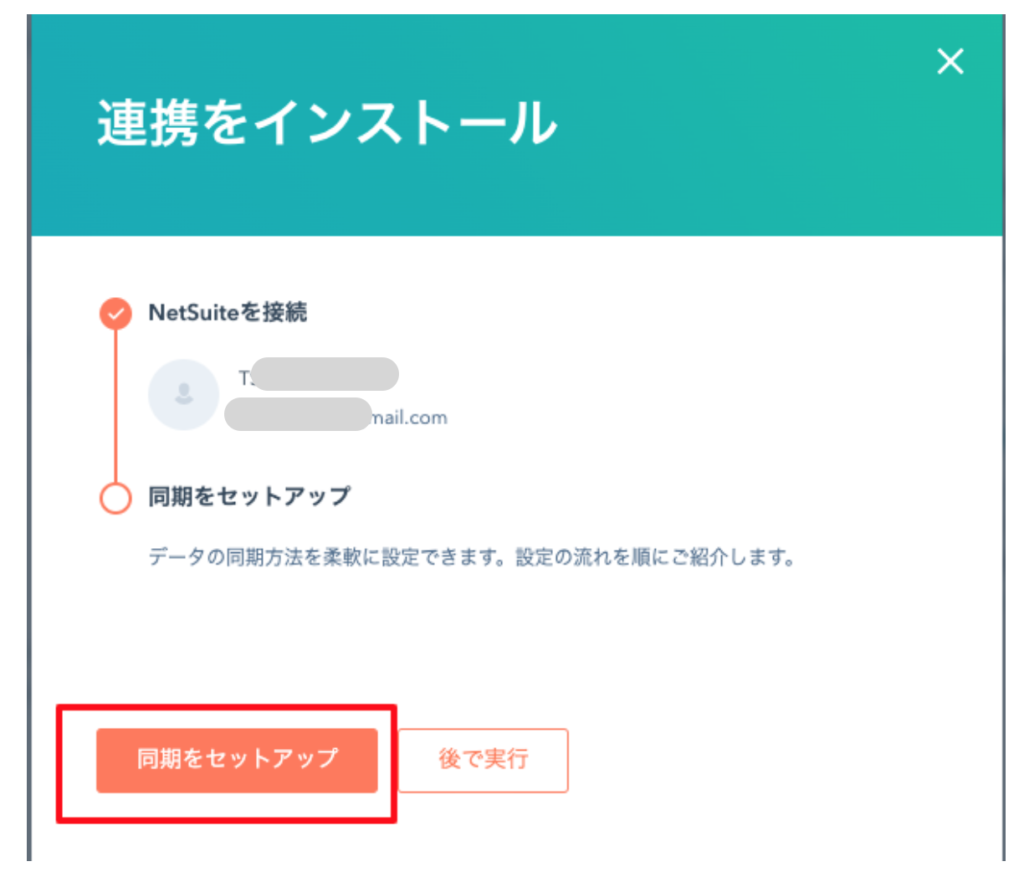
[同期するオブジェクトを選択] ページで、HubSpotとNetSuiteの間で同期するオブジェクトをクリックします。
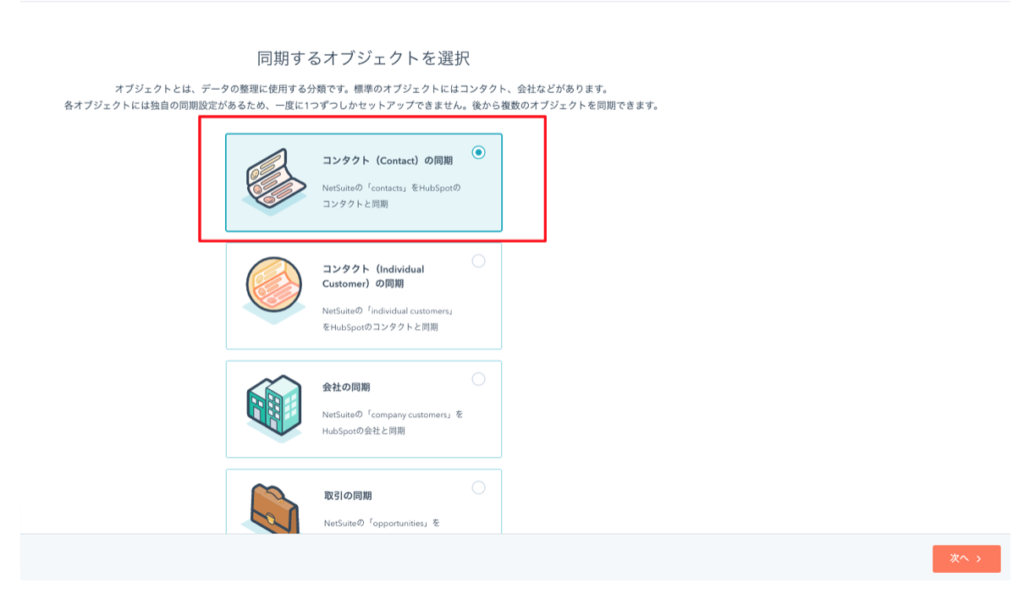
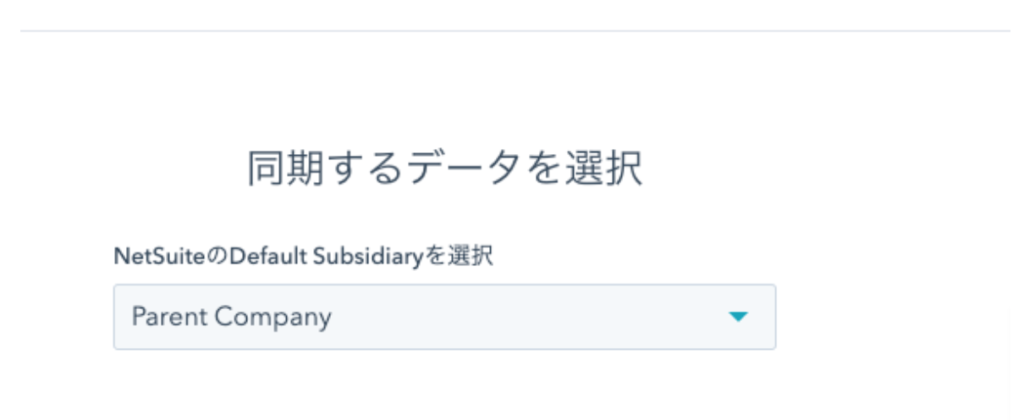
同期ルールを設定します。
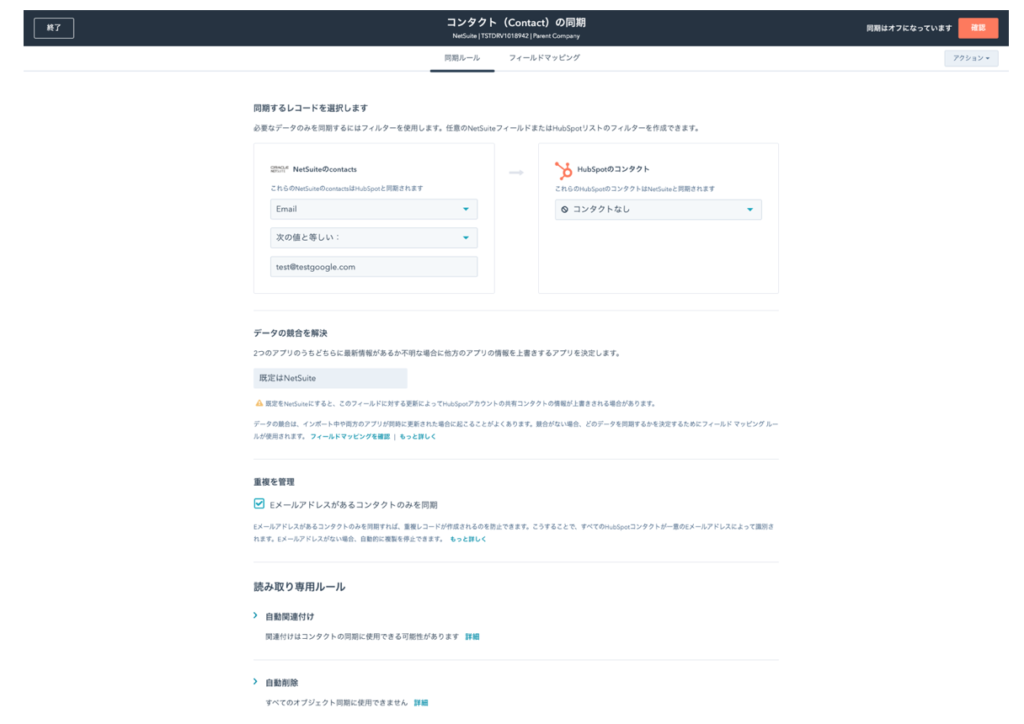
自動フィールドマッピング
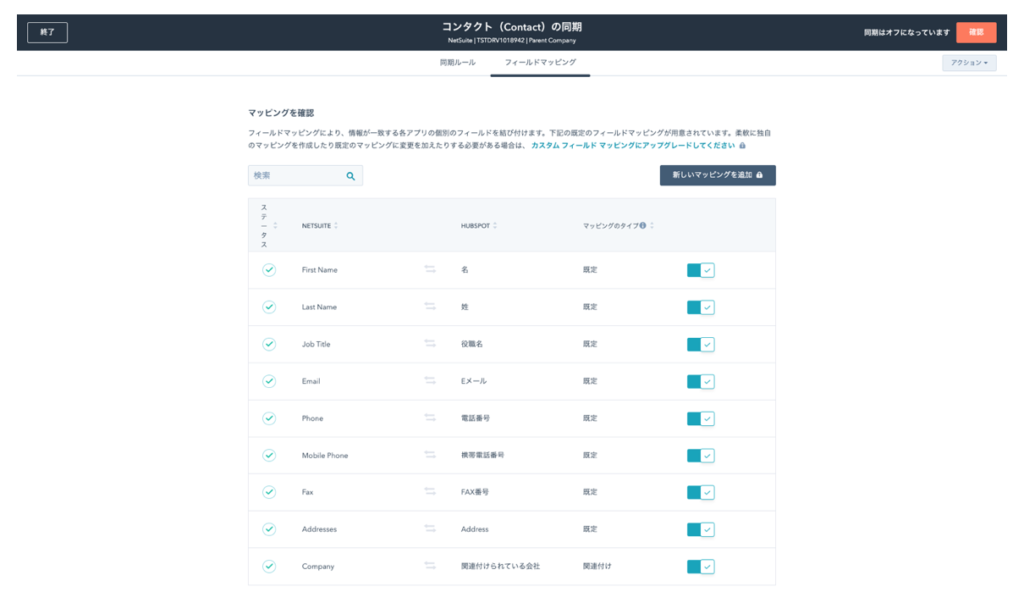
保存して同期します。

3. データ同期の仕組み
- 初回のインポート
新しい同期をオンにするか既存の設定を変更すると、新しいすべてのコンタクトがインポートされ、各アプリ側の該当するコンタクトとマッチングされてから、更新内容の同期が開始されます。
- 継続的な同期
同期をオンにすると、5~10分ごとに更新が確認されます。
以上で、HubSpotの連携設定は完了しました。
次回の記事は
次の記事では、実際にHubSpot⇔NetSuiteで下記の連携を実行してみます。
- コンタクト (NetSuiteのcontacts ⇄ HubSpotのコンタクト)
- 会社 (NetSuiteのcompany customers ⇄ HubSpotの会社)
次回の記事もどうぞお楽しみに!
お問い合わせは
この記事に関するご質問・ご相談など、お気軽にお問合わせください。お待ちしております。



